10 Cara mengatasi situs ini tidak dapat dijangkau di chrome android
10 Cara mengatasi situs ini tidak dapat dijangkau di chrome android - Ketika membuka situs melalui browser Google Chrome, terkadang para pengguna mengalami masalah yaitu di mana website yang dituju tidak bisa terbuka.
Saat masalah sebuah website tidak bisa dibuka tersebut
muncul, layar akan menampilkan pemberitahuan seperti " situs tidak dapat
dijangkau " ataupun " this site can’t be reached " seperti pada
gambar yang ada diatas.
Masalah di chrome seperti ini " situs tidak dapat
dijangkau " disebabkan oleh berbagai macam hal, seperti jaringan internet,
sampai cache browser yang terlalu menumpuk. Oleh karena itu terdapat beberapa
cara untuk mengatasi masalah chrome di android ini.
Cara mengatasi situs ini tidak dapat dijangkau di chrome
Berikut ini Segudangsoal.com merangkum beberapa cara
mengatasi masalah situs ini tidak dapat dijangkau di Google Chrome.
1. Restart jaringan internet di android
Situs tidak dapat dijangkau bisa jadi disebabkan karena jaringan
internet yang tidak stabil. Anda bisa mencoba mengeceknya dengan cara mematikan
jaringan data internet dan menyalakan internet kembali.
Jika Anda sedang memakai router, cobalah untuk mencabut atau
melepas kabel router dan menunggu kurang lebih 1 menit. Setelah itu sambungkan kembali
kabel router yang dilepas tadi.
2. Bersihkan cache di chrome
Chrome menyimpan banyak sekali data dan juga file dari
berbagai situs yang sudah Anda kunjungi. Oleh karena itu, chrome Anda akan
menyimpan berbagai file pencarian tersebut dalam bentuk cache.
Cache ini yang bermanfaat agar para pengguna chrome tidak
perlu melakukan login atau memuat ulang situs -situs yang pernah dikunjungi
sebelumnya.
Akan tetapi, untuk beberapa kasus lain, cache ini bisa
menjadi penyebab situs ini tidak dapat dijangkau chrome dan Anda tidak bisa
mengaksesnya.
Untuk mengatasi hal tersebut, hapus cache di browser chrome
Anda. Cara mengatasi situs ini tidak dapat dijangkau di chrome berikut ini :
- Klik icon titik tiga pada pojok kanan atas.
- Masuk ke menu “Settings”.
- Pilih menu “Security and Privacy”.
- Klik tombol “Clear browsing data”.
- Pilih opsi “Cached images and files”.
- Setelah itu Klik “Clear data”.
3. Periksalah DNS Chrome
Browser chrome juga menyimpan banyak data dari situs web
yang sudah Anda kunjungi. Tidak terkecuali juga menyimpan alamat IP yang biasa
disebut dengan nama cache DNS.
Untuk mengatasi situs tidak dapat dijangkau chrome, Anda
juga bisa mencoba menghapus cache DNS di browser Anda. Berikut ini cara
menghapusnya :
- Kunjungi link berikut chrome://net-internals/#dns .
- Nanti halaman akan memunculkan beberapa menu.
- Pilih menu “DNS”.
- Klik opsi “Clear host cache”.
4. Matikan antivirus - Chrome
Antivirus yang terpasang di PC Anda bisa menjadi salah satu
penyebab situs tidak dapat dijangkau chrome atau dibuka.
Maka coba untuk mematikan sebentar antivirus yang sudah
terpasang di PC Anda. Adapun cara mematikan antivirus di PC Windows yaitu berikut
ini :
Klik aplikasi Windows.
Pilih menu “Settings”.
Pilih opsi “Update & Security”.
Lalu pilih “Windows Security”
Klik pilihan “Firewall & network protection”.
Pilih firewall mana yang ingin di nonaktifkan, Domain,
Private, atau Public.
Klik salah satu untuk menonaktifkannya.
5. Ganti server DNS - Chrome
Jika beberapa cara di atas juga masih belum bisa menghubungkan
Anda ke situs tujuan, maka coba untuk mengganti server DNS yang Anda gunakan.
DNS atau Domain Name Server adalah sistem yang bertugas
untuk menyimpan data domain didalam jaringan.
Berikut ini cara mengubah server DNS di PC Windows untuk
mengatasi situs tidak dapat dijangkau di chrome :
- Klik Menu “Control Panel”.
- Pilih pilihan “Network and Internet”.
- Klik opsi “Network and Sharing Center”.
- Lalu pilih “Change Adapter Settings”.
- Pada monitor selanjutnya klik kanan pada jaringan yang di gunakan dalam contoh ini (Redmi 6).
- Klik “Properties”.
- Nanti akan muncul pop-up menu.
- Pilih menu “Internet Protocol Version 4 (TCP/IPv4).
- Klik “Properties” pada tombol bawah sebelah kanan menu.
- Pada opsi “Use the Following DNS Server Adresses” masukkan IP DNS Google 8.8.8.8 dab 8.8.4.4.
- Setelah itu klik “OK”.
- Setelah itu coba untuk mengakses situs chrome tersebut kembali.
Cara mengatasi situs ini tidak dapat dijangkau di chrome android
Cara mengatasi situs ini tidak dapat dijangkau di chrome android
sebenarnya bisa dilakukan dengan cukup mudah, akan tetapi banyak dari penggunanya
yang belum mengetahui cara tersebut.
Berikut ini 5 cara mengatasi situs ini tidak dapat dijangkau
di chrome android yang bisa di lakukan sendiri, yaitu sebagai berikut :
1. Hapus History Cookie Dan Cache Di Chrome Android
Cara pertama yang bisa Anda lakukan untuk mengatasi
permasalahan ini yaitu dengan cara menghapus history cookie dan juga cache di
browser chrome android.
Caranya sangat mudah, untuk lebih jelas nya ikuti langkah
berikut ini :
- Pertama buka aplikasi Chrome di android.
- Masuk ke menu Settings -> History -> Clear Browsing Data.
- Kemudian pada “Time Range” pilih Semua.
- Centang semua di bagian Browsing History, Cookies And Site Data dan Cache Image File.
- Setelah itu klik Clear Data.
- Selesai.
2. Clear Data Browser Chrome
Untuk cara yang kedua adalah dengan cara melakukan clear
data browser pada aplikasi chrome yang ada pada menu pengaturan android.
Caranya juga cukup mudah ya, untuk lebih jelas simak Cara
mengatasi situs ini tidak dapat dijangkau sebagai berikut :
- Buka aplikasi Pengaturan.
- Masuk menu Aplikasi -> Chrome.
- Klik aplikasi Chrome, maka nanti akan masuk ke pengaturan aplikasi chrome.
- Setelah itu silahkan pilih Clear Data.
- Selesai.
3. Uninstall Chrome dan Install Ulang
Ketika Anda sudah melakukan 2 cara yang ada diatas, tetapi
tidak dapat mengatasi permasalahan situs ini tidak dapat dijangkau di chrome
android, maka lakukan cara berikut ini :
Kemungkinan permasalahan tersebut terjadi karena browser
crome yang Anda gunakan mengalami Bug, sehingga ketika melakukan aktivitas
browsing muncul pesan situs ini tidak dapat dijangkau.
Lakukan Uninstall terlebih dahulu pada aplikasi Chrome yang di
gunakan saat ini, setelah itu install ulang dengan mendownload nya melalui
google play store, setelah itu buka kembali.
4. Pastikan Jaringan Internet android Bagus
Bisa jadi permasalahan yang sedang dialami mengenai sistus
ini tidak dapat dijangkau di chrome android karena jaringan internet yang Anda
gunakan sedang bermasalah.
Oleh karena itu, ketika terjadi hal ini, pastikan terlebih
dahulu jaringan internet yang Anda gunakan tidak bermasalah dengan cara
melakukan ping google.com menggunakan CMD.
5. Situs pada Chrome android yang di Kunjungi Down
Nah yang terakhir ketika semua langkah di atas sudah dilakukan
dan tidak terjadi masalah, sudah bisa dipastikan bahwa masalah situs ini tidak
dapat dijangkau, terjadi dikarenakan situs yang akan di kunjungi sedang
mengalami down.
Biasanya sedang terjadi Maintenace, atau mungkin terdapat
masalah hosting yang terjadi pada situs yang akan di kunjungi. Jika sudah
seperti ini, silahkan anda kunjungi situs chrome lain yang tidak bermasalah.
Demikian artikel di atas mengenai 10 Cara mengatasi situs ini tidak dapat dijangkau di chrome android. Semoga informasi di atas bisa
bermanfaat bagi pembaca. Mohon Maaf dan Terima Kasih.
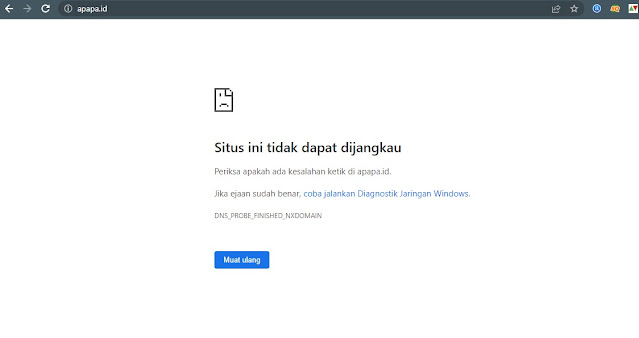
Tidak ada komentar untuk "10 Cara mengatasi situs ini tidak dapat dijangkau di chrome android"
Posting Komentar